红灯笼迎重阳 Photoshop设计重阳节海报 |
|
13、复制几个灯笼,并调整大小与方向,如图19所示 。 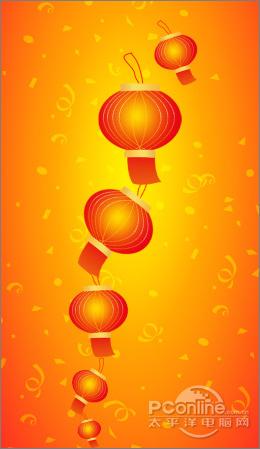 图19 14、点击新建图层按钮,新建一个图层,然后设置前景色为红色,切换到路径面板,点击填充路径按钮将路径形状填充为红色 。选择工具箱中的多边形形状工具,绘制一个五边形,按键盘快捷键Ctrl+Enter转换为选区,接着按按键盘快捷键Alt+Delete填充,按键盘快捷键 Ctrl+D取消选区,如图20所示 。 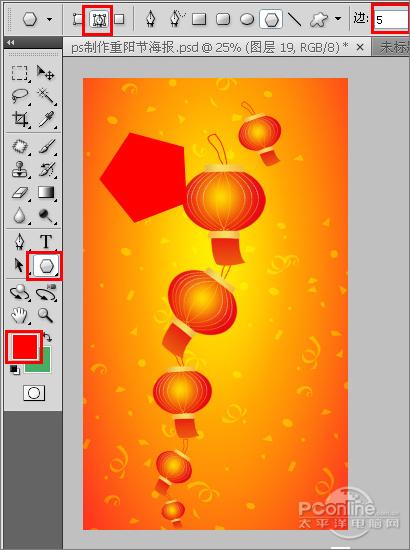 图20 15、选择五边行图层,按Ctrl+J将其复制一个,然后设置前景色为深红色,调节图层的顺序,如图21所示 。 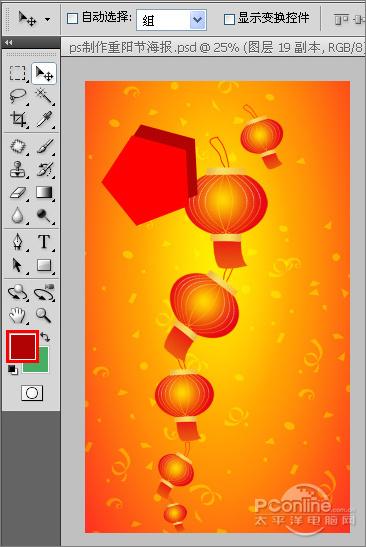 图21 16、调整效果,如图22所示 。 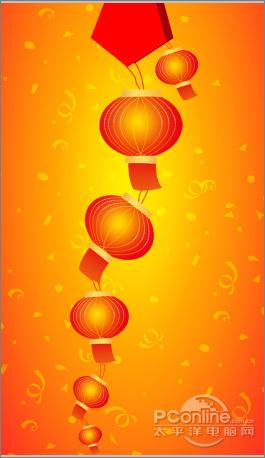 图22 17、选择工具箱中的文本工具,分别输入“重阳节”字,在工具选项栏中设置字体为“长城行书体”,字呈为“211.96点”,如图23所示 。 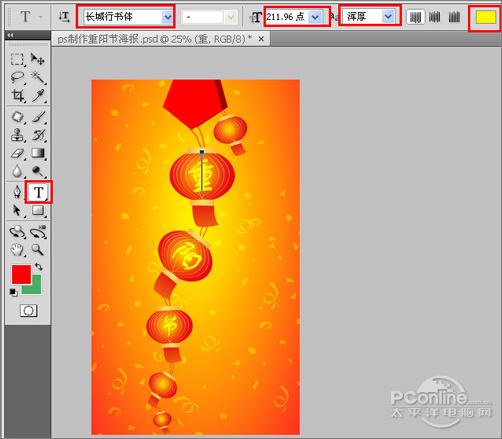 图23 18、工具箱中选择横排文字工具,在画面中用鼠标单击后,出现一个输入文字光标,在光标后分别输入“10.26”,在工具选项栏中设置字体为“方正小标宋简体”,设置字体大小为“108 点”,设置消除锯齿为“浑厚”,设置字体颜色为黄色,如图24所示 。调整后的效果图25所示 。 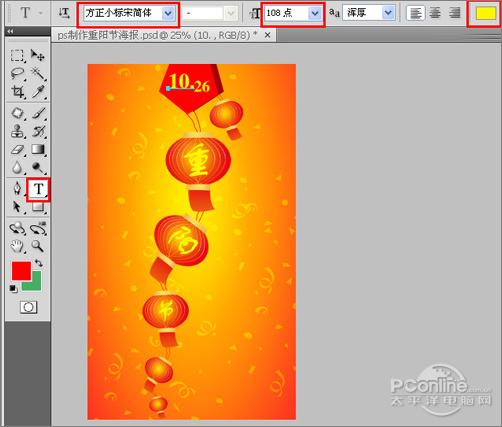 图24  图25 |